时间:2015-08-20 08:48:35 作者:zhijie 来源:系统之家 1. 扫描二维码随时看资讯 2. 请使用手机浏览器访问: https://m.xitongzhijia.net/xtjc/20150820/55814.html 手机查看 评论 反馈
在Win7和Win8系统中,可以通过个性化方便地设置桌面背景。但是Win10取消了桌面背景设置的窗口。但是在Win10系统内部还保留着这项设置,只要通过注册表把他们调用出来。
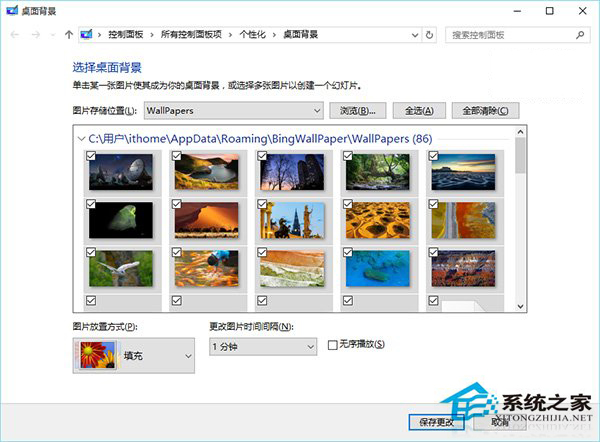
用户常用的“个性化”设置功能则是这种“二元化”控制的最好体现。在Windows10正式版中,“个性化”主体界面已经基本Modern化,但其中的主题设置、桌面图标、声音设置、鼠标设置等还需要调出原有控制面板的项目。而且已经Modern化的桌面背景功能并不像Windows7/Windows 8.1控制面板的功能强大,因此很多用户希望能够使用之前的设置窗口。事实上,微软并没有将原有设置窗口“一棒子打死”,只是将其隐藏而已,想把它找回其实很简单。
具体方法如下:
1、按下键盘Win+R键,调出“运行”
2、输入以下命令后回车:
control /name Microsoft.Personalization /page pageWallpaper
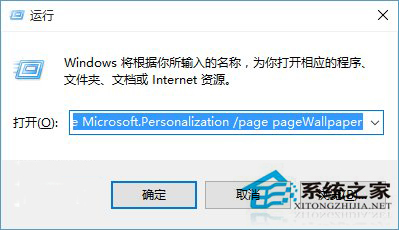
以上就是Win10中怎么添加桌面背景设置窗口的全部内容了,添加完以后,桌面背景的设置跟Win7和Win8是一样的。
发表评论
共0条
评论就这些咯,让大家也知道你的独特见解
立即评论以上留言仅代表用户个人观点,不代表系统之家立场